VMware Aria Operations (SaaS) が VMware Aria Operations for Logs (SaaS) と統合されている場合は、これらのログを検索し、オブジェクトのログを表示して、VMware Aria Operations for Logs サービスを VMware Aria Operations から起動できます。
サポートされるオブジェクト
- vSphere
- VMware vSAN クラスタ、ディスク、およびディスク グループ
- vCenter
- ESXi ホスト、および仮想マシン
- NSX サービス:
- ロード バランサ仮想サーバ
- ロード バランサ プール
- ロード バランサ サービス
- 論理スイッチ
- 論理ルーター
- ファイアウォール セクション
- グループ
- トランスポート ゾーン
- 転送ノード
- Edge クラスタ
- ルーター サービス
- 管理アプライアンス
- Manager クラスタ
- ロード バランサ
- Manager ノード
- NSX Manager サービス
サービスの統合
- 有効な IP アドレスと、169.x.x.x などの自動化 IP アドレスでない IP アドレスを持つソースフィールド。
- ホスト名フィールド。
- クラウド プロキシのデプロイの詳細については、VMware Aria Operations for Logs (SaaS) 用のクラウド プロキシのデプロイを参照してください。
- vCenter と ESXi の構成の詳細については、次を参照してください。
VMware Cloud on AWS ユーザーである場合は、cloud proxy をデプロイする必要はありません。また、これらのオブジェクトの監査ログおよびファイアウォール ログがすでに使用可能であるため、vCenter または ESXi ホストを構成する必要もありません。
仮想マシンからアプリケーションまたはゲスト OS のログを公開するには、仮想マシンに VMware Aria Operations for Logs Agent を展開する必要があります。このエージェントは、仮想マシンのゲスト OS のログを VMware Aria Operations for Logs の cloud proxy に転送する処理を支援します。VMware Aria Operations for Logs エージェントの情報、およびそのインストール方法と構成方法の詳細については、VMware Aria Operations for Logs エージェントの操作トピックを参照してください。
ログ分析
- 左側のメニューで、 の順に選択します。
- 画面の左側のペインからインベントリ オブジェクトを選択し、[ログ] タブをクリックする。
ログ分析画面を表示するダッシュボードを作成することもできます。
ログ内の情報とメトリックを関連付けると、環境内の問題のトラブルシューティングを行うことができます。これは、問題の根本原因の特定に役立つ場合があります。[ログ] タブには、デフォルトで直近 5 分間のさまざまなイベント タイプが表示されます。vSphere オブジェクトの場合、選択したオブジェクトのイベント タイプおよびその階層内のサポートされているオブジェクトからのログがフィルタされて表示されます。
サポートされているオブジェクトは vSphere、vCenter、ESXi ホスト、仮想マシンです。サポートされている VMware vSAN オブジェクトは、クラスタ、ディスク グループ、ディスクです。階層内でサポートされているオブジェクトの中にサポートされていないオブジェクトがある場合、外側のオブジェクトには、その階層内のオブジェクトのログが表示されます。たとえば、クラスタの階層内に ESXi ホストと仮想マシンがある場合、クラスタには ESXi ホストおよび仮想マシンのログが表示されます。
ログ分析ページの [ログ分析] 画面、オブジェクトの [ログ] タブ、およびダッシュボードは次の図のようになります。
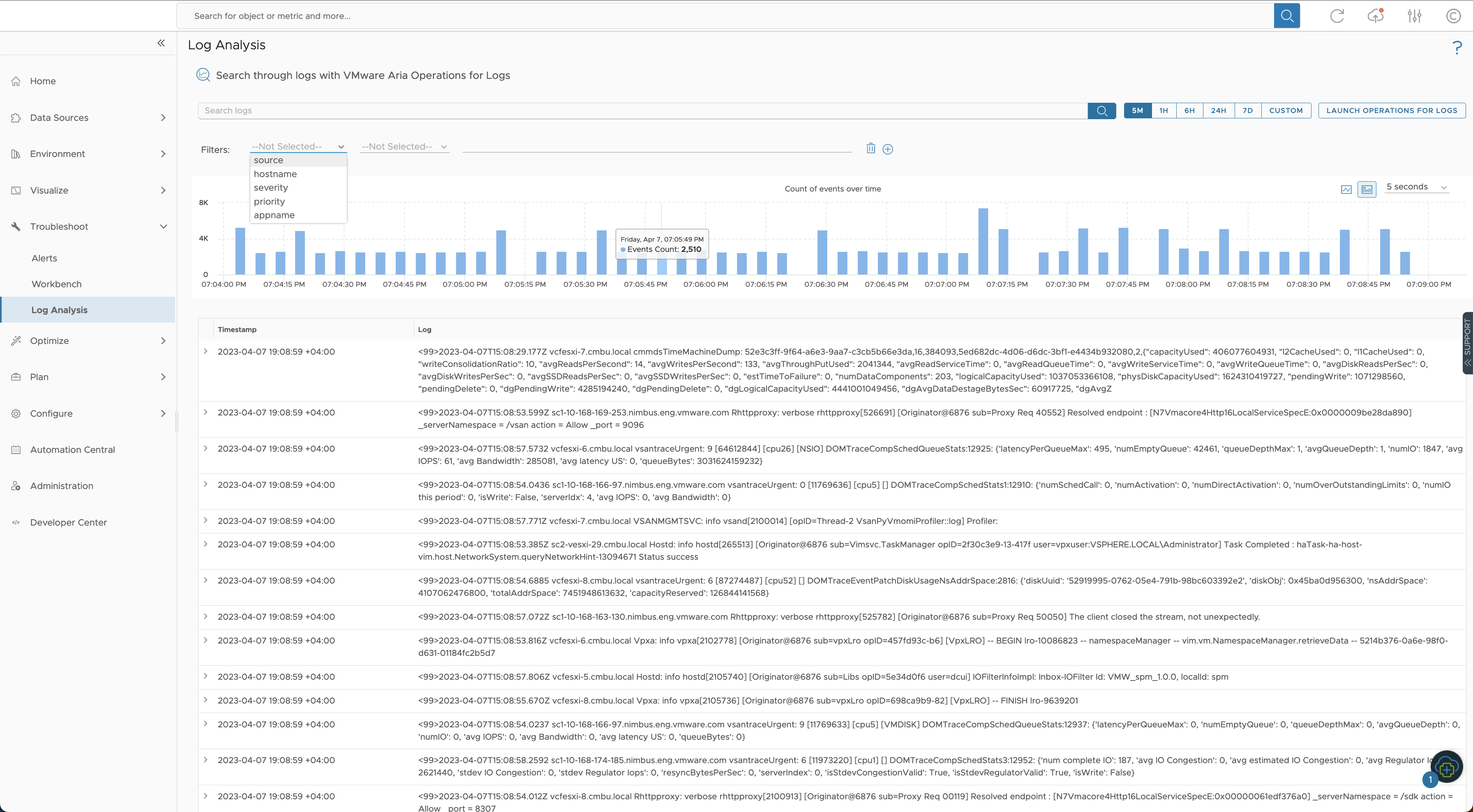
この画面では、次のオプションを使用して、ログのすばやい検索や、表示されたログのフィルタリングを実行できます。
- テキスト ベースの検索
-
- 検索バー:画面上部には、ログを検索するための検索バーがあります。
- ログの対象期間:この値を変更して、異なる期間のログを表示します。デフォルトは 5 分です。カスタムの期間を使用するには、[カスタム] を使用します。
- 詳細なフィルタリング
-
詳細なフィルタリングを使用して、検索対象のログを絞り込みます。
VMware Aria Operations はログを解析して、詳細なフィルタリング機能を実現します。
- フィルタ:フィルタ。ソース、ホスト名、重要度、優先順位、およびアプリケーション名のフィルタを使用します。
- 条件演算子:contains、doesnotContain、startsWith、doesNotStartWith、matchesRegex、exist、および doesNotExist 条件でフィルタを使用します。
- クエリ ボックス:クエリ ボックスにクエリを入力して、表示するログをフィルタリングします。
デフォルトでは、[ログ分析] 画面にはイベント タイムラインが棒グラフで表示されます。これは、指定した期間にログがどのように急増したかを示します。ログの急増をメトリックと関連付けて、問題の根本原因を絞り込むことができます。画面では、イベント タイムラインの頻度(1 秒、5 秒、または 1 分)を変更できます。棒グラフは線グラフに切り替えることができます。
ログは、表のページの下半分に、タイムスタンプとログの列とともに表示されます。ログが表示される表では、ログを展開して詳細を表示できます。
VMware Aria Operations for Logs でのログの表示
[ログの操作を開始] ボタンをクリックして、VMware Aria Operations for Logs の VMware Aria Operations ログを表示します。
[ログの詳細] ページ (VMware Aria Operations for Logs) では、ログ イベントのタイムスタンプ、テキスト、およびフィールドを基にしてイベントを抽出するクエリを作成できます。VMware Aria Operations for Logs では、クエリ結果のチャートが表示されます。
VMware Aria Operations for Logs に関する詳細については、VMware Aria Operations for Logs のドキュメントを参照してください。